Excelファイルをパスワード保護するには、ファイルを保存するときに「ツール」‐「全般オプション」を選択します。
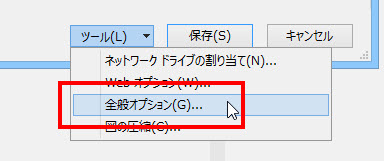
「ツール」‐「全般の設定」を選択
ファイルに設定するパスワードを指定します。読み取りパスワード、書き込みパスワードを別々に指定できます。
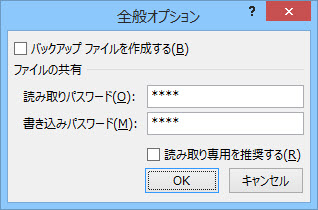
パスワードを設定
この状態で保存すれば大丈夫です。
「読み取り専用を推奨する」をチェックすると、読み取り専用で開くかどうか確認画面が表示されます。この設定は任意です。

「読み取り専用を推奨する」をチェックした場合
パスワードロックしたファイルを開くと、パスワードの入力を求められます。読み取りパスワードを入力します。
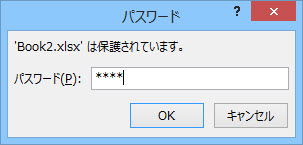
読み取りパスワードを入力
書き込みパスワードが設定されている場合はパスワードを入力するか、読み取り専用で開きます。
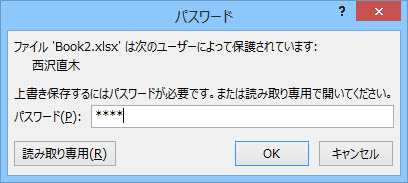
書き込みパスワードを入力
これでExcelファイルが開くので、あとはいつも通り作業できます。

